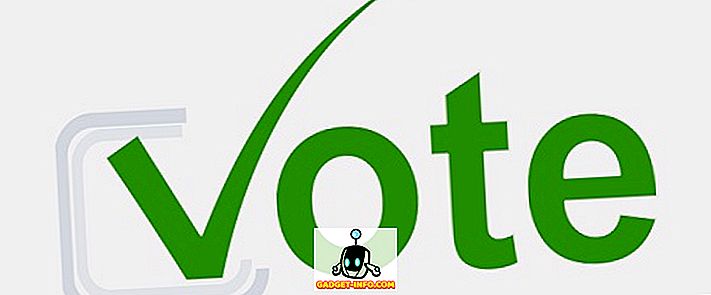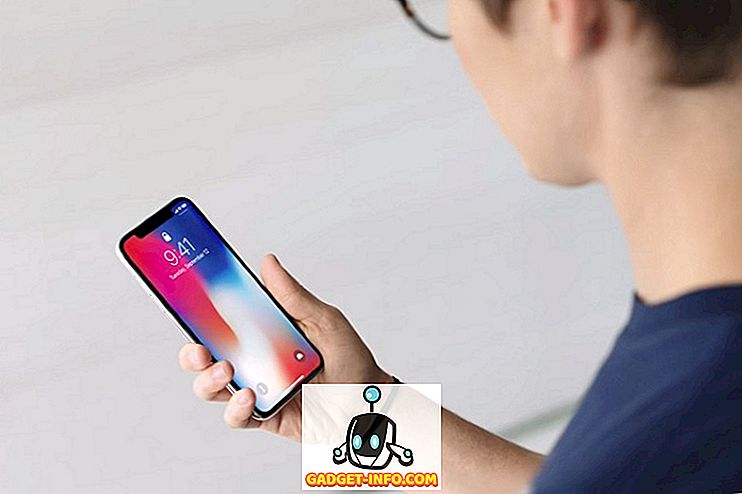iOS 11 biedt een hele reeks nieuwe functies, waardoor een van de beste mobiele besturingssystemen nog beter wordt. Enkele van de belangrijkste functies zijn het geheel nieuwe dock voor iPads, eenvoudigere multitasking, de nieuwe app Bestanden, slepen en neerzetten, vernieuwde App Store en het opnieuw ontworpen Control Center onder andere. Van alle functies is de meest controversiële functie in iOS 11 het nieuwe, opnieuw ontworpen Control Center. Sommige mensen houden van zijn aanpassingsvermogen terwijl de anderen zijn uiterlijk haten. Als Android-gebruiker heb ik altijd meer belang gehecht aan aanpasbaarheid dan aan uiterlijk, dus ik vind het heel leuk. Ik vind het echter niet genoeg om ooit over te schakelen naar een iPhone vanaf mijn Android-telefoon. Kon er maar een manier zijn om het Control Center op mijn Android-apparaat uit te voeren. Welnu, als je ooit hetzelfde hebt gedacht en je het Control Center op je Android-apparaat wilt ervaren, kun je als volgt iOS 11 zoals Control Center op elk Android-apparaat krijgen:
Opmerking: ik gebruik mijn OnePlus 3 voor deze zelfstudie, maar het proces werkt op elk Android-apparaat met 4.1 of hoger.
Krijg iOS 11 Control Center op Android met apps van derden
Er zijn veel apps in de Play Store die beloven het iOS Control Center naar Android te brengen, maar geen van alle komt overeen met " Control Center OS 11 " (gratis). De app werkt gewoon. In mijn een dag van gebruik crashte deze nooit op mij. Vanaf het moment dat ik het heb ingeschakeld, werkte de app tot het moment dat dit artikel werd geschreven zonder enige hapering. Daarom is deze app de beste keuze als u Control Center op uw Android-apparaat wilt krijgen.

Nadat u de app hebt geïnstalleerd, vraagt de app om verschillende rechten, die u moet toestaan om te werken. De app heeft deze machtigingen nodig om correct te werken. Als u deze rechten niet verleent aan de app, zal deze vastlopen en niet correct werken. Wat het verlenen van toestemming betreft, is het heel eenvoudig. De app zelf leidt u naar de instellingenpagina en u hoeft alleen maar de betreffende instelling voor de app in te schakelen .

Nadat u de toestemming hebt verleend, kunt u de app openen om toegang te krijgen tot de instellingen. Op de pagina met app-instellingen kan het controlecentrum sterk worden aangepast. U kunt bijvoorbeeld beslissen of u via de onderste, rechter of linker veeg naar het Control Center wilt gaan. Hier kunt u ook de grootte en kleur van het veeggebied inschakelen. Om dit te doen, start u gewoon de app en tikt u op "grootte" zoals in de afbeelding . Hier kunt u alle bovengenoemde wijzigingen aanbrengen. Terwijl je hier bent, moet je ook de optie 'Alles weergeven' inschakelen, zodat je het Control Center overal kunt openen (zelfs vanaf het vergrendelscherm).

Een leuke functie is hier dat u naast het toevoegen van instellingen ook app-snelkoppelingen kunt toevoegen. Tik op de startpagina van de app op 'Favoriete app toevoegen' en druk vervolgens op het pictogram (+) . Nu wordt u naar een lijst met al uw apps geleid en kunt u degene kiezen die u leuk vindt.

Ik heb bijvoorbeeld de Fenix-app gekozen en nu heb ik er toegang toe vanuit het controlecentrum. Er zijn veel andere instellingen om mee te spelen. U kunt bijvoorbeeld "Assistive Touch" inschakelen, de kleur en de achtergrond van het Control Center wijzigen en de taal onder andere wijzigen. Voel je vrij om de instellingen te verkennen en het bedieningscentrum naar wens aan te passen.

Er is nog een punt dat ik wil bespreken en dat is het 3D-aanraakgedeelte. U kunt de 3D-touch-beweging op de iPhone gebruiken door lang op een pictogram op het Control Center te drukken . Het werkt echter niet voor alle pictogrammen, het pictogram Muziek hoeft bijvoorbeeld niet lang te worden ingedrukt.

Waarschijnlijk is de enige slechte zaak van deze app dat deze wordt ondersteund door advertenties. Er is geen pro-versie, dus u kunt de advertenties niet uitschakelen, zelfs als u dat wilt. Het goede ding is echter dat je de app alleen opent als je hem opzet.
Gebruik het iOS 11-controlecentrum op Android
Dus daar heb je het. Je kunt gewoon de Besturingscentrum OS 11-app installeren om het iOS 11-controlecentrum op Android te krijgen. Het is eenvoudig en werkt heel goed, in tegenstelling tot de meeste andere apps die beweren iOS-achtige functies op Android te brengen. Welnu, probeer de app uit en laat ons weten hoe je het Control Center op je Android-smartphone leuk vindt in de comments hieronder.